win10联想进入安全模式按什么键 联想win10电脑进入安全模式是按哪个键
更新时间:2024-02-27 13:51:44作者:runxin
有时候我们也会遇到联想win10电脑运行时出现病毒入侵的问题,因此也导致电脑无法正常开机,这时我们可以在不需要重装win10系统的情况下,选择进入联想电脑安全模式来实现病毒查杀,可是win10联想进入安全模式按什么键呢?以下就是联想win10电脑进入安全模式是按哪个键相关介绍。
具体方法如下:
方法一:开机之后不断按F8
我们在按下电源键开机之后,电脑屏幕上就会出现联想的logo,即“lenovo”,这时候我们就不停的按【F8】或者【shift+F8】,有些联想笔记本可以需要FN + f8键。
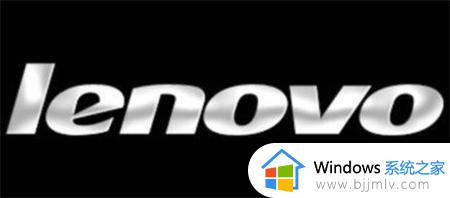

方法二:正常开机之后,通过win10系统配置设置进入安全模式
第一步:这个方法的前提就是电脑能正常进入win10系统,进入win10桌面之后,按下键盘上的:【 win + R 】,打开【运行】窗口,输入命令:【msconfig】,鼠标点击【确定】打开系统配置窗口。
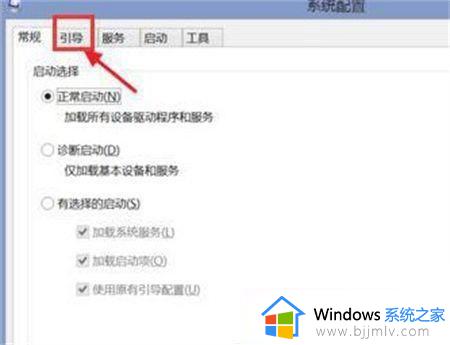
第二步:在系统配置界面中,切换到引导选项卡。勾选【安全引导】选项之后,选择需要的安全模式,通常选 1最小 (标准安全模式) 或者4 网络(带网络安全模式),选择后确定,最后重启电脑,即可进入刚才所选的安全模式了。
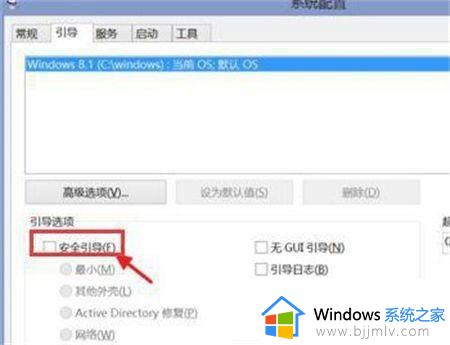
上述就是小编教大家的联想win10电脑进入安全模式是按哪个键相关介绍了,如果你也有相同需要的话,可以按照上面的方法来操作就可以了,希望本文能够对大家有所帮助。
win10联想进入安全模式按什么键 联想win10电脑进入安全模式是按哪个键相关教程
- 联想小新win10如何进入安全模式 联想小新win10电脑进入安全模式是按哪个键
- win10进入安全模式按哪个键 win10开机进入安全模式按什么键
- 联想win10安全模式怎么进入 联想window10怎么进入安全模式
- 电脑win10怎么进入安全模式 电脑进入安全模式按什么键win10
- win10怎么进入安全模式 win10进入安全模式按键是什么
- win10安全模式快捷键怎么进入 win10安全模式按什么快捷键进入
- win10进去安全模式按哪个键 win10开机如何进入安全模式
- win10按什么键进入安全模式 win10如何启动安全模式
- 联想笔记本Win10怎么进入安全模式启动 联想笔记本Win10如何进入安全模式启动项
- 联想电脑win10如何进入安全模式 联想win10系统安全模式怎么进入
- win10如何看是否激活成功?怎么看win10是否激活状态
- win10怎么调语言设置 win10语言设置教程
- win10如何开启数据执行保护模式 win10怎么打开数据执行保护功能
- windows10怎么改文件属性 win10如何修改文件属性
- win10网络适配器驱动未检测到怎么办 win10未检测网络适配器的驱动程序处理方法
- win10的快速启动关闭设置方法 win10系统的快速启动怎么关闭
win10系统教程推荐
- 1 windows10怎么改名字 如何更改Windows10用户名
- 2 win10如何扩大c盘容量 win10怎么扩大c盘空间
- 3 windows10怎么改壁纸 更改win10桌面背景的步骤
- 4 win10显示扬声器未接入设备怎么办 win10电脑显示扬声器未接入处理方法
- 5 win10新建文件夹不见了怎么办 win10系统新建文件夹没有处理方法
- 6 windows10怎么不让电脑锁屏 win10系统如何彻底关掉自动锁屏
- 7 win10无线投屏搜索不到电视怎么办 win10无线投屏搜索不到电视如何处理
- 8 win10怎么备份磁盘的所有东西?win10如何备份磁盘文件数据
- 9 win10怎么把麦克风声音调大 win10如何把麦克风音量调大
- 10 win10看硬盘信息怎么查询 win10在哪里看硬盘信息
win10系统推荐